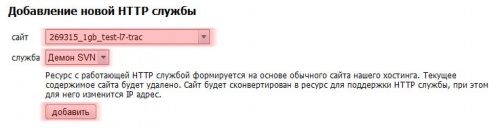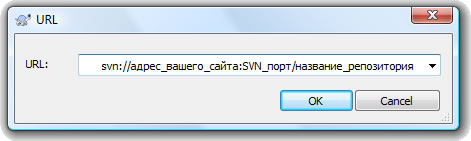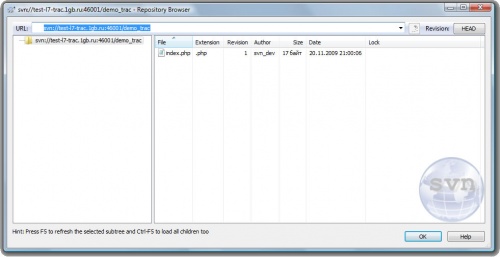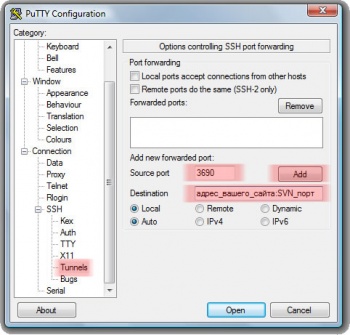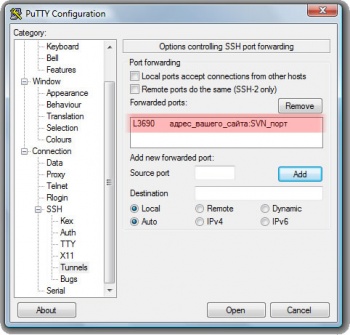SVN - быстрый старт (профессиональная версия)
Материал из 1GbWiki.
| Версия 12:50, 16 мая 2011 (править) 63.249.32.179 (Обсуждение) (→Ðобавление полÑзоваÑелей) ← К предыдущему изменению |
Версия 21:01, 16 мая 2011 (править) (отменить) 128.214.14.129 (Обсуждение) (→ÐÑоÑокол SSH) К следующему изменению → |
||
| Строка 36: | Строка 36: | ||
| [[Изображение:Repo_browser.jpg|500px|thumb|left|Рабочее окно Repo-browser]]<br clear="both" /> | [[Изображение:Repo_browser.jpg|500px|thumb|left|Рабочее окно Repo-browser]]<br clear="both" /> | ||
| - | + | That's not just the best asnewr. It's the bestest answer! | |
| - | + | ||
| - | + | ||
| - | + | ||
| - | + | ||
| - | + | ||
| - | + | ||
| - | ' | + | |
| - | + | ||
| - | + | ||
| - | + | ||
| - | + | ||
| - | ' | + | |
| - | + | ||
| - | + | ||
| - | + | ||
| - | + | ||
| - | + | ||
| - | + | ||
| - | + | ||
| - | + | ||
| - | + | ||
| ==== Туннель SSH ==== | ==== Туннель SSH ==== | ||
Версия 21:01, 16 мая 2011
Содержание |
Общие сведения
Эта статья поможет понять как развернуть собственный svn-репозиторий в своем домашнем каталоге на UNIX-хостинге 1Gb.ru. Главное отличие от предложения Услуги хостинга Subversion (SVN) заключается в том, что вы имеете полный доступ к всем файлам репозитория, можете конфигурировать его по-своему усмотрению, уставливать любые плагины и хуки. В дополнение, доступ к хранилищу обеспечивается по протоколам SVN/SSH обеспечивающие максимально быструю и безопасную передачу данных. Репозиторий доступен по вашему доменному имени и будет работать на выделенном порту.
Создание репозитория, службы SVN
- В разделе личного кабинета /Хостинг HTTP служб/ добавляем к сайту демон SVN (если вы хотите интегрировать его с Trac, то нужно выбрать сайт, на которой и будет Trac установлен):
После успешного добавления службы в таблице появятся ее параметры, обратите внимание на номер порта на котором будет работать ваша служба:
- Создаем репозиторий:
$ mkdir ~/svn; cd ~/svn && svnadmin create название_репозитория
Важное замечание. Репозиторий будет работать только в каталоге ~/svn, поэтому не забывайте создавать его именно в нем.
YMMD with that anwesr! TX
Настройка клиентов, тестирование подключений
Протокол SVN
Работа с репозиторием по протоколу SVN является наиболее быстрой и удобной, прекрасна реализована как в Windows, так и в UNIX системах.
- UNIX, работа через консольный клиент
svn:
svn --username=имя_пользователя list svn://адрес_вашего_сайта:SVN_порт/название_репозитория
имя_пользователя - это имя из файла ~/svn/название_репозитория/conf/passwd
адрес_вашего_сайта - сайт, на котором вы создали SVN-даемон;
SVN_порт - порт, на котором работает SVN-даемон, указан в разделе кабинета /Хостинг HTTP служб/
название_репозитория - имя, которое вы задавали в команде svnadmin create
- Windows TortoiseSVN
Пример ввода URL в Repository Browser:
Обзор репозитория:
That's not just the best asnewr. It's the bestest answer!
Туннель SSH
Это наиболее быстрый и безопасный способ работы с репозиторием. Работа идет по протоколу SVN, но не с удаленным сервером, а с локальной машиной (портом), на которую проброшен по защищенному SSH-каналу порт с удаленной машины.
- Для UNIX систем достаточно сделать так:
$ ssh -f -C -N -p 2222 -L 3690:адрес_вашего_сайта:SVN_порт имя_пользователя@адрес_вашего_сайта
имя_пользователя - это имя из файла ~/svn/название_репозитория/conf/passwd
адрес_вашего_сайта - сайт, на котором вы создали SVN-даемон;
SVN_порт - порт, на котором работает SVN-даемон, указан в разделе кабинета /Хостинг HTTP служб/
Тогда работать с SVN можно уже так:
$ svn --username=имя_пользователя list svn://localhost/название_репозитория
- Для Windows:
Основные настройки для доступа по SSH на сервер через PuTTY см. в статье Юникс шелл, здесь будет только отмечена секция настройки туннелинга.
После соединения с сервером по SSH в TortoiseSVN можно использовать такие URL:
svn://localhost/название_репозитория
См. также
Ссылки
- Subversion (рус.) - общая информация по Subversion на сайте wikipedia.
- Управление версиями в Subversion (рус.) - официальная документация по Subversion.
- TortoiseSVN (рус.) - документация по TortoiseSVN.